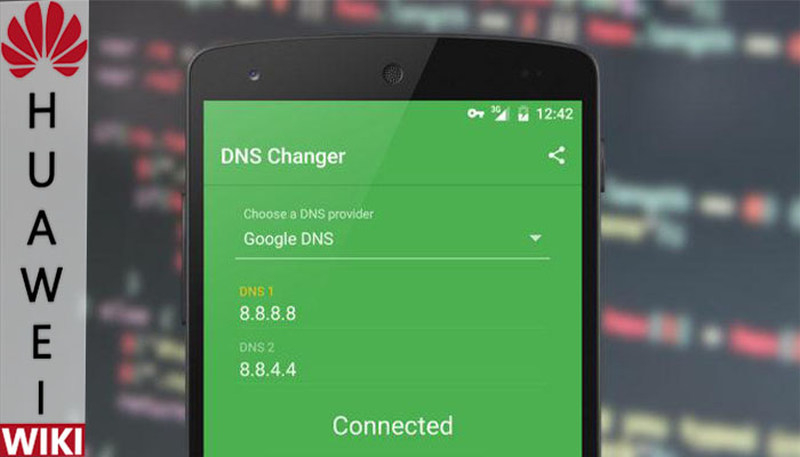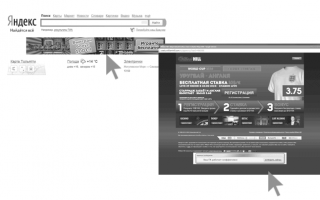Если то же самое вы наблюдаете у себя, то у вас на компьютере наличествует вредоносная программа (AdWare), расширение браузера, а возможно и что-то еще.
Также может быть, вы уже сталкивались с советами установить AdBlock, но я так понимаю, совет не помог (более того, мог и навредить, о чем тоже напишу). Начнем исправлять ситуацию.
- Убираем рекламу в браузере автоматически.
- Что делать, если после автоматического удаления рекламы перестал работать браузер, пишет «Не удается подключиться к прокси-серверу»
- Как найти причину появления всплывающей рекламы вручную и удалить их(с важным обновлением 2017 года)
- Изменения в файле hosts, вызывающие подмену рекламы на сайтах
- Важная информация про AdBlock, который у вас, скорее всего, установлен
- Дополнительная информация
- Видео — как избавиться от рекламы во всплывающих окнах.
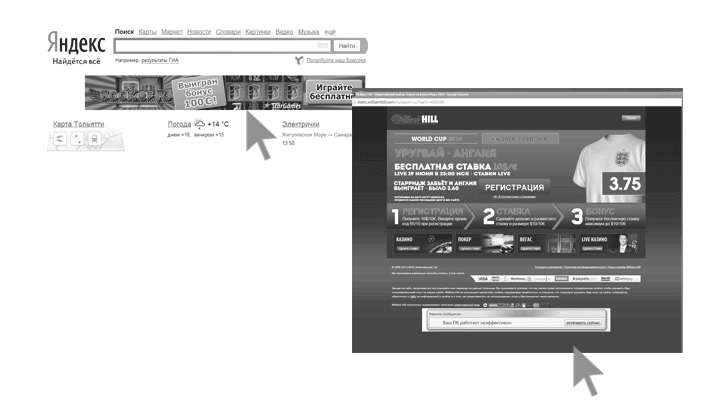
Как убрать рекламу в браузере в автоматическом режиме
Для начала, чтобы не углубляться в дебри (а это мы сделаем дальше, если этот способ не поможет), стоит попробовать воспользоваться специальными программными средствами для удаления AdWare, в нашем случае — «вируса в браузере».
Используем Malwarebytes Antimalware для того, чтобы избавиться от проблемы
Malwarebytes Antimalware — бесплатное средство для удаления вредоносных программ, в том числе Adware, вызывающих появление рекламы в Google Chrome, Яндекс браузере и других программах.
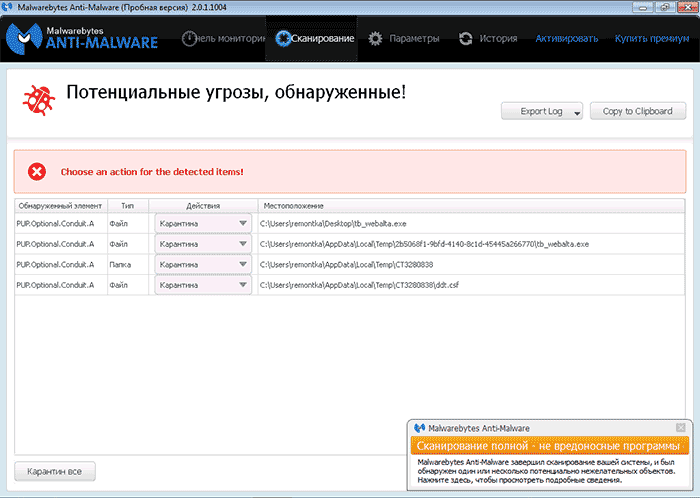
Убираем рекламу с помощью Hitman Pro
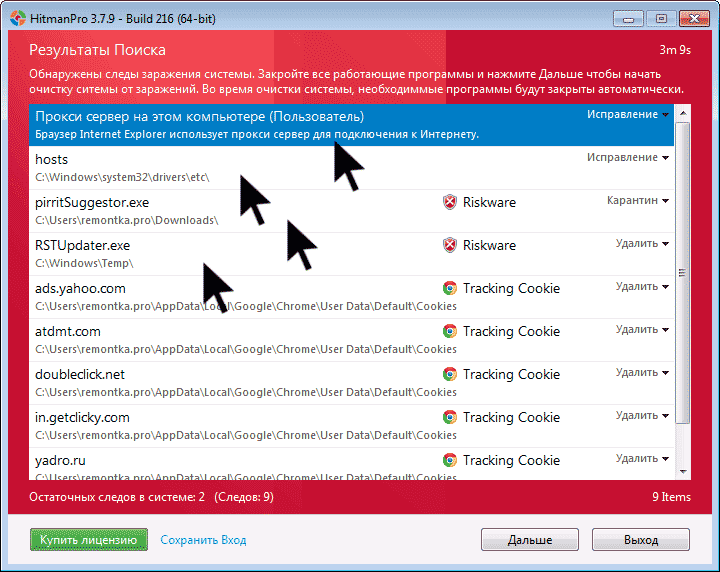
Вирусы, показывающие рекламу нашлись.
По завершении сканирования, вы сможете удалить вредоносные программы с вашего компьютера (нужно будет бесплатно активировать программу), которые вызывают выскакивание рекламы. После этого, перезагрузите компьютер и посмотрите, была ли решена проблема.
Если после удаления рекламы в браузере он стал писать, что не удается подключиться к прокси-серверу
После того, как вам удалось избавиться от рекламы в браузере автоматически или вручную, вы можете столкнуться с тем, что страницы и сайты перестали открываться, а браузер сообщает, что произошла ошибка при подключении к прокси-серверу.
В этом случае, откройте панель управления Windows, переключите вид на «Значки», если у вас стоит «Категории» и откройте «Свойства обозревателя» или «Свойства браузера». В свойствах перейдите к вкладке «Подключения» и нажмите кнопку «Настройка сети».
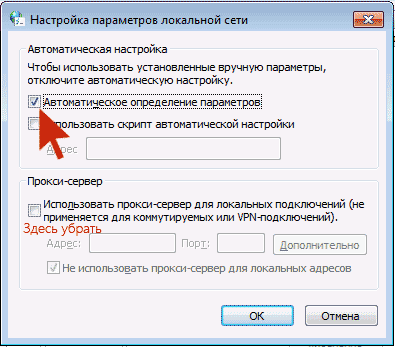
Включите автоматическое определение параметров и уберите использование прокси-сервера для локальных подключений. Подробно о том, как исправить ошибку «Не удается подключиться к прокси-серверу».
Как избавиться от рекламы в браузере вручную
Если вы дошли до этого пункта, значит вышеописанные способы не помогли убрать рекламу или всплывающие окна браузера с рекламными сайтами. Попробуем исправить это вручную.
Планировщик заданий
Удаление расширений браузера с Adware
- В Google Chrome — кнопка настроек — инструменты — расширения
- В Браузере Яндекс — кнопка настроек — дополнительно — инструменты — расширения
Выключите все сомнительные расширения, убрав соответствующую отметку. Опытным путем вы также можете установить, какое именно из установленных расширений вызывает появление рекламы и удалить его.
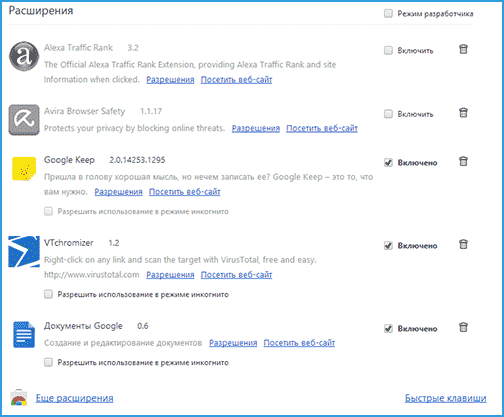
Что касается сомнительности — любое расширение, даже то, которое вы использовали раньше и были всем довольны, в любой момент может начать выполнять нежелательные действия, подробнее об этом в статье Опасность расширений Google Chrome.
Удаление программ, вызывающих появление рекламы
Ниже я перечислю наиболее популярные названия «программ», которые вызывают такое поведение браузеров, а потом расскажу, где их можно найти. Итак, на какие названия стоит обратить внимание:
Все эти вещи при обнаружении на компьютере лучше удалять. Если у вас есть подозрения на какой-то другой процесс, попробуйте поискать в интернете: если много людей ищут, как избавиться от него — значит его тоже можно добавить в этот список.
А теперь об удалении — для начала зайдите в Панель управления Windows — Программы и компоненты и посмотрите, нет ли чего-то из вышеуказанного в списке установленных. Если есть — удалите и перезагрузите компьютер.
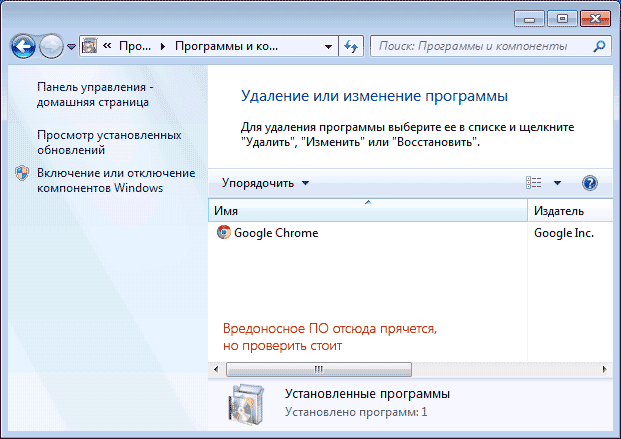
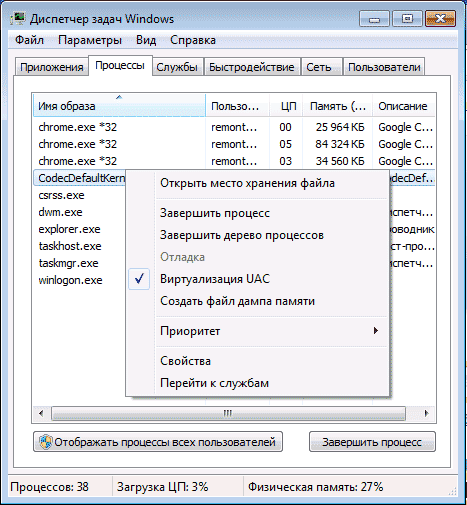
Итак, если процесс, вызывающий появление рекламы найден, но его не получается завершить, кликните по нему правой клавишей мыши и выберите пункт «Открыть расположение файла». Запомните, где находится этот файл.
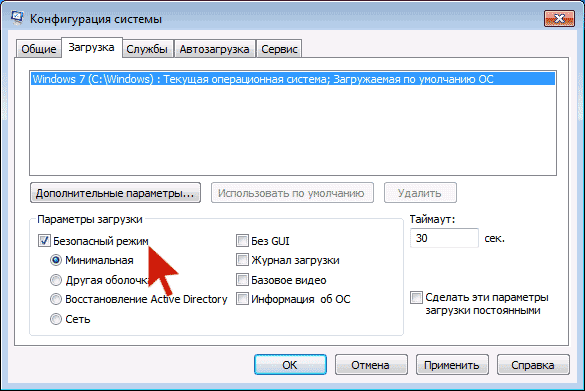
Нажмите клавиши Win (клавиша с эмблемой Windows) + R и введите msconfig, после чего нажмите «Ок». На вкладке «Загрузка» поставьте «Безопасный режим» и нажмите Ок, перезагрузите компьютер.
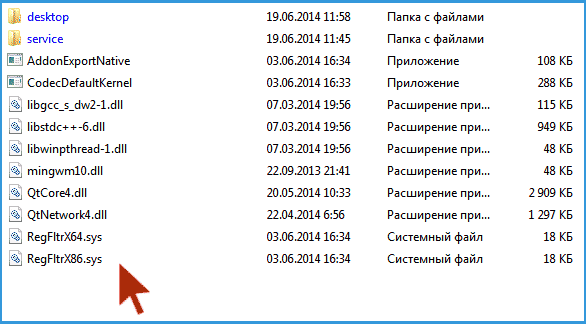
Дополнительно имеет смысл проверить запущенные службы Windows и найти ссылки на вредоносный процесс в реестре Windows (выполните поиск по названию файла).
Если после удаления файлов вредоносной программы браузер стал показывать ошибку, связанную с прокси-сервером — выше было описано решение.
Изменения, вносимые вирусом в файл hosts для подмены рекламы
Кроме всего прочего, Adware, из-за которого появилась реклама в браузере, вносит изменения в файле hosts, определить которые можно по множественным записям с адресами google и другими.
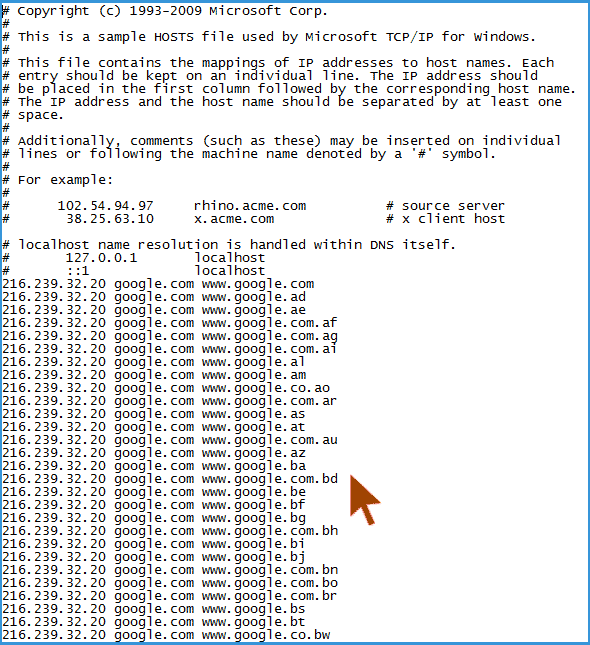
Изменения в файле hosts, вызывающие появление рекламы
Про расширение браузера Adblock для блокировки рекламы
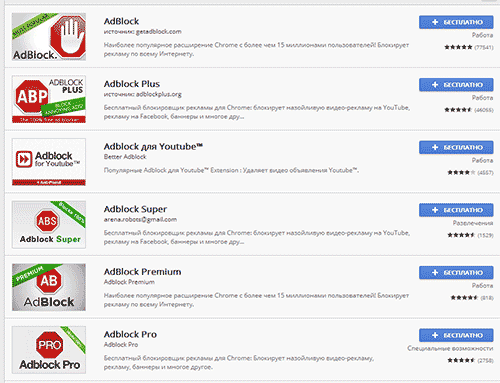
Дополнительная информация
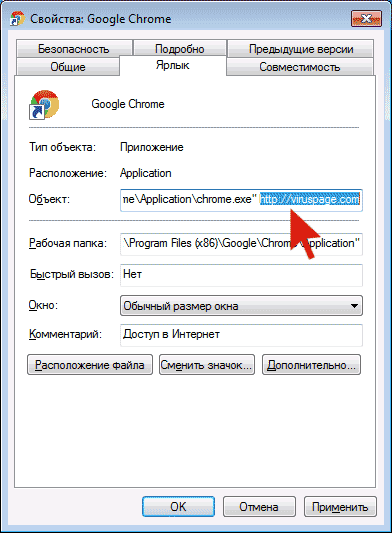
В дальнейшем, будьте внимательны при установке программ и расширений, используйте для загрузки официальные проверенные источники. Если проблема осталась нерешенной, опишите симптомы в комментариях, я постараюсь помочь.
Видео инструкция — как избавиться от рекламы в всплывающих окнах
Надеюсь, инструкция оказалась полезной и позволила исправить проблему. Если же нет — опишите вашу ситуацию в комментариях. Возможно, мне удастся вам помочь.
А вдруг и это будет интересно:
- Windows 10
- Настройка роутера
- Всё про Windows
- Загрузочная флешка
- Лечение вирусов
- Восстановление данных
- Установка с флешки
- В контакте
- Одноклассники
- Android
Почему бы не подписаться?
Рассылка новых, иногда интересных и полезных, материалов сайта remontka.pro. Никакой рекламы и бесплатная компьютерная помощь подписчикам от автора. Другие способы подписки (ВК, Одноклассники, Телеграм, Facebook, Twitter, Youtube, Яндекс.Дзен)
14.12.2017 в 11:17
Спасибо, уважаемый автор. Почти все указанные Вами в статье средства применила — рекламы в браузере больше нет.
15.12.2017 в 10:51
16.12.2017 в 11:00
30.12.2017 в 19:30
02.01.2018 в 11:52
Возможно, случайный сбой. Как правило вызывают его ошибки в софте, драйверах, самой windows, но иногда бывает и спонтанно.
09.01.2018 в 13:36
У меня вообще реклама выскакивает прям в игре не могу понять че делать? может подскажите пожалуйста?
10.01.2018 в 10:08
А реклама в браузере открывается или как что-то отдельное? Если в браузере, посмотрите вот это: https://remontka.pro/browser-opens/
16.01.2018 в 16:41
Добрый вечер Дмитрий, спасибо за советы, всё помогло.
Дело было с расширением vksaver.
Суть в том, что данное расширение мне нужно, его как то вылечить можно?
17.01.2018 в 08:59
А вы его брали из магазина расширений или с какого-то стороннего сайта (сайта разработчиков)? Бывает так, что в магазине расширений chrome — чисто, а на оф. сайте — нет (разработчики хотят зарабатывать)
23.01.2018 в 04:42
Вроде помогло. Спасибо. Дошел только до п.3. Здесь я зацепил AdWare: (адрес_левого_сайта_с_офисом) Скачал Excel и пошло-поехало. Теперь Малвери не пускает на этот сайт. Не ходите туда! Вот я тоже..
09.02.2018 в 05:40
09.02.2018 в 11:51
09.02.2018 в 16:51
Мне вот тоже теперь так кажется, что Adguard как полноценная программа выглядит «потяжелее» для системы в целом и, как следствие, влияние на скорость браузера пускай и не значительно, но всё-таки больше …
Cпасибо !
24.02.2018 в 16:58
Удалить рекламу на сайте помогает связка блокировщика с набором вспомогательных скриптов. Избавился от рекламы в браузере таким способом:
1) Блокировщик рекламы: расширение uBlock Origin или AdBlock Plus.
2) Первый набор скриптов. Надо установить расширение Stylus, потом RU AdList CSS Fixes (userstyles.org/styles/101141/ru-adlist-css-fixes).
3) Второй набор скриптов. Устанавливаем расширение Tampermonkey (для Firefox советуют Violentmonkey), затем RU AdList JS Fixes (greasyfork.org/ru/scripts/19993-ru-adlist-js-fixes).
25.02.2018 в 08:14
В статье не совсем о той ситуации — вы пишете об удалении «штатной» рекламы сайтов, а когда нештатная подсовывается вредоносным ПО, лучше удалять первоисточник проблемы.
25.02.2018 в 19:36
11.03.2018 в 20:49
06.04.2018 в 22:11
Здравствуйте! Помогите разобраться пожалуйста. Когда открываю сайт на компьютере то все нормально. Если захожу на сайт с мобильного через Хром (Андроид), то вижу под футером блок рекламы от гугла. Хотя я ее туда не устанавливала. Как от нее избавиться?
07.04.2018 в 08:45
Здравствуйте.
Речь о вашем собственном сайте? Если да, то дело может быть в том что вы включили автоматизированные объявления (а там есть пункт для включения-отключения таких, как вы описываете).
Если о чужом сайте — то веб-мастер, видимо, включил.
09.04.2018 в 17:57
09.04.2018 в 18:03
Заместо антивируса хорошо подойдет Comodo Firewall 10 + Ваш браузер с плагинами по блокировке рекламы, сам Comodo бесплатный, работает на ура!
31.07.2018 в 14:45
Спасибо, опять именно Вы помогли!
Из статей remontka.pro у меня собралась уже целая книга! В результатах поиска в Google по той или иной проблеме с ПК выбираю материалы от remontka.pro — всегда толково и по делу.
31.07.2018 в 15:47
Спасибо за отзыв!
17.08.2018 в 20:07
18.08.2018 в 08:51
Денис, только статья не о той рекламе, что вы вырезаете на сайтах (так сказать «штатной»), а об AdWare в браузере.
25.08.2018 в 10:42
У меня была проблема в гугл хрома со всплывающей рекламой. Удалось решить в два действия благодаря Вашей прекрасной статье, понятной не технарю. Благодарю
23.09.2018 в 10:56
ничего не помогло. проблема такова, выскакивает реклама в новой вкладке каждый час может два. чего делать?
24.09.2018 в 11:11
21.11.2018 в 16:10
22.11.2018 в 14:27
24.11.2018 в 12:39
20.05.2019 в 22:20
26.05.2019 в 16:26
Здравствуйте, все попробовал из описанного. Реклама космолот. по сайту башриан биз всплывает….
27.05.2019 в 10:20
А в какой момент и при каких действиях?
Точно все расширения отключили? (даже нужные на 100% и хорошие).
А если вдруг браузер сам открывается с рекламой, то об этом отдельный материал — https://remontka.pro/browser-opens/
23.06.2019 в 21:21
24.06.2019 в 12:02
23.08.2019 в 00:03
Здравствуйте. На Google Chrome постоянно всплывает окно (адрес). Я сделал всё, что было написано в статье. Ничего не изменилось. Что делать?
23.08.2019 в 07:05
Здравствуйте.
Посмотрите вот это https://remontka.pro/browser-opens/ в частности про ярлык браузера и планировщик заданий.
10.09.2019 в 22:19
Спасибо автору! счастье пришло только при ручном удалении. вывод- если есть голова и мозги то лучше все делать в ручном режиме не доверяя компьютерным программам!
26.01.2020 в 05:00
26.01.2020 в 11:26
Теоретически мог. Но в первую очередь, если «левая» реклама на сайтах (включая ifram-ы) — расширения (ну или владелец сайта). Если сам открывается браузер или вкладки — в планировщике/автозагрузке.
10.06.2020 в 20:30
11.06.2020 в 14:04
Если то же самое вы наблюдаете у себя, то у вас на компьютере наличествует вредоносная программа (AdWare), расширение браузера, а возможно и что-то еще.
Также может быть, вы уже сталкивались с советами установить AdBlock, но я так понимаю, совет не помог (более того, мог и навредить, о чем тоже напишу). Начнем исправлять ситуацию.
- Убираем рекламу в браузере автоматически.
- Что делать, если после автоматического удаления рекламы перестал работать браузер, пишет «Не удается подключиться к прокси-серверу»
- Как найти причину появления всплывающей рекламы вручную и удалить их(с важным обновлением 2017 года)
- Изменения в файле hosts, вызывающие подмену рекламы на сайтах
- Важная информация про AdBlock, который у вас, скорее всего, установлен
- Дополнительная информация
- Видео — как избавиться от рекламы во всплывающих окнах.
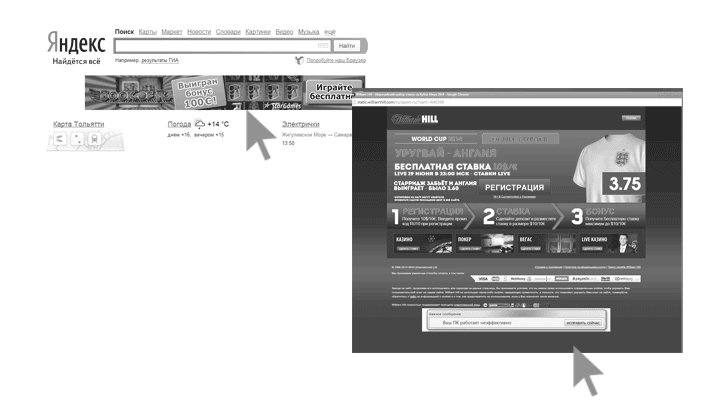
Как убрать рекламу в браузере в автоматическом режиме
Для начала, чтобы не углубляться в дебри (а это мы сделаем дальше, если этот способ не поможет), стоит попробовать воспользоваться специальными программными средствами для удаления AdWare, в нашем случае — «вируса в браузере».
Используем Malwarebytes Antimalware для того, чтобы избавиться от проблемы
Malwarebytes Antimalware — бесплатное средство для удаления вредоносных программ, в том числе Adware, вызывающих появление рекламы в Google Chrome, Яндекс браузере и других программах.

Убираем рекламу с помощью Hitman Pro
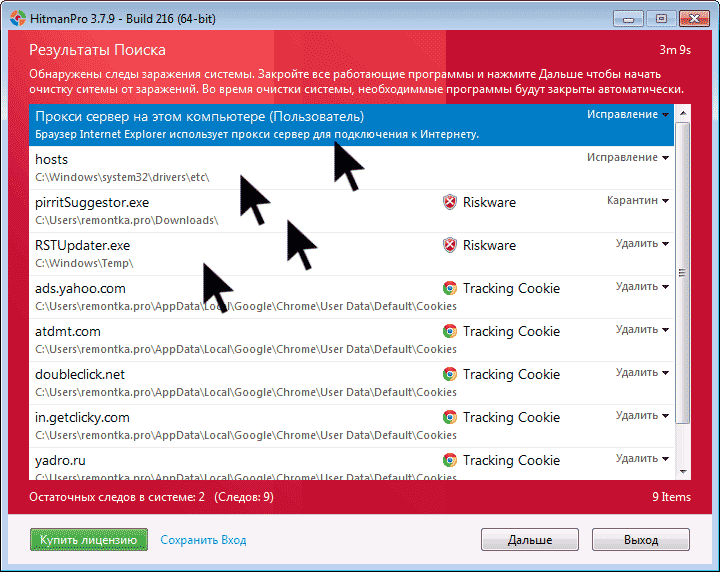
Вирусы, показывающие рекламу нашлись.
По завершении сканирования, вы сможете удалить вредоносные программы с вашего компьютера (нужно будет бесплатно активировать программу), которые вызывают выскакивание рекламы. После этого, перезагрузите компьютер и посмотрите, была ли решена проблема.
Если после удаления рекламы в браузере он стал писать, что не удается подключиться к прокси-серверу
После того, как вам удалось избавиться от рекламы в браузере автоматически или вручную, вы можете столкнуться с тем, что страницы и сайты перестали открываться, а браузер сообщает, что произошла ошибка при подключении к прокси-серверу.
В этом случае, откройте панель управления Windows, переключите вид на «Значки», если у вас стоит «Категории» и откройте «Свойства обозревателя» или «Свойства браузера». В свойствах перейдите к вкладке «Подключения» и нажмите кнопку «Настройка сети».
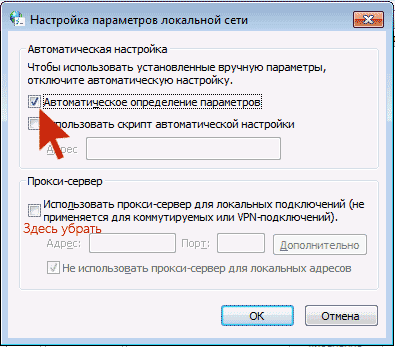
Включите автоматическое определение параметров и уберите использование прокси-сервера для локальных подключений. Подробно о том, как исправить ошибку «Не удается подключиться к прокси-серверу».
Как избавиться от рекламы в браузере вручную
Если вы дошли до этого пункта, значит вышеописанные способы не помогли убрать рекламу или всплывающие окна браузера с рекламными сайтами. Попробуем исправить это вручную.
Планировщик заданий
Удаление расширений браузера с Adware
- В Google Chrome — кнопка настроек — инструменты — расширения
- В Браузере Яндекс — кнопка настроек — дополнительно — инструменты — расширения
Выключите все сомнительные расширения, убрав соответствующую отметку. Опытным путем вы также можете установить, какое именно из установленных расширений вызывает появление рекламы и удалить его.
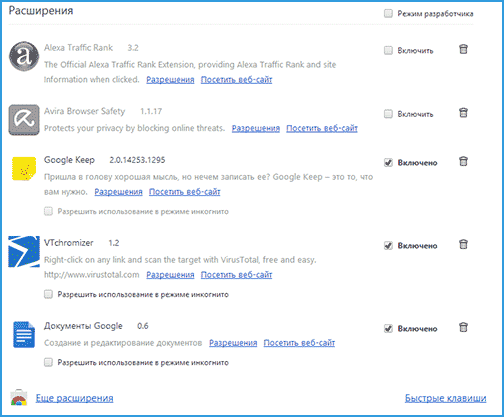
Что касается сомнительности — любое расширение, даже то, которое вы использовали раньше и были всем довольны, в любой момент может начать выполнять нежелательные действия, подробнее об этом в статье Опасность расширений Google Chrome.
Удаление программ, вызывающих появление рекламы
Ниже я перечислю наиболее популярные названия «программ», которые вызывают такое поведение браузеров, а потом расскажу, где их можно найти. Итак, на какие названия стоит обратить внимание:
Все эти вещи при обнаружении на компьютере лучше удалять. Если у вас есть подозрения на какой-то другой процесс, попробуйте поискать в интернете: если много людей ищут, как избавиться от него — значит его тоже можно добавить в этот список.
А теперь об удалении — для начала зайдите в Панель управления Windows — Программы и компоненты и посмотрите, нет ли чего-то из вышеуказанного в списке установленных. Если есть — удалите и перезагрузите компьютер.
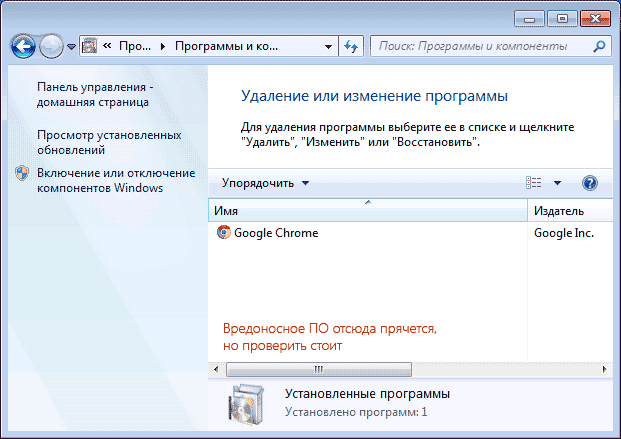
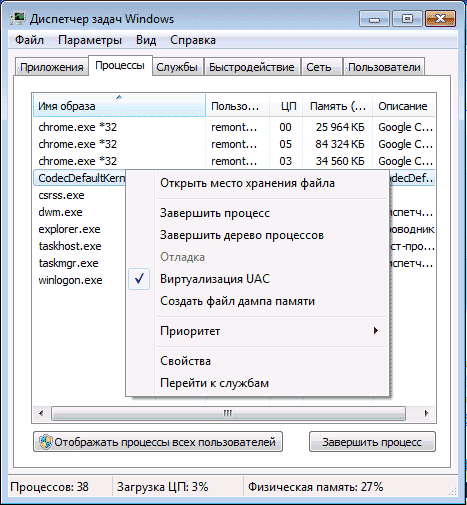
Итак, если процесс, вызывающий появление рекламы найден, но его не получается завершить, кликните по нему правой клавишей мыши и выберите пункт «Открыть расположение файла». Запомните, где находится этот файл.
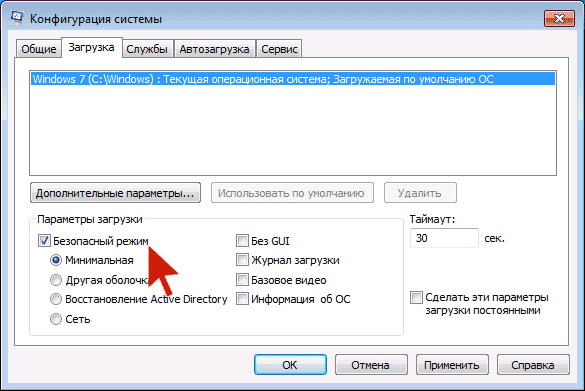
Нажмите клавиши Win (клавиша с эмблемой Windows) + R и введите msconfig, после чего нажмите «Ок». На вкладке «Загрузка» поставьте «Безопасный режим» и нажмите Ок, перезагрузите компьютер.
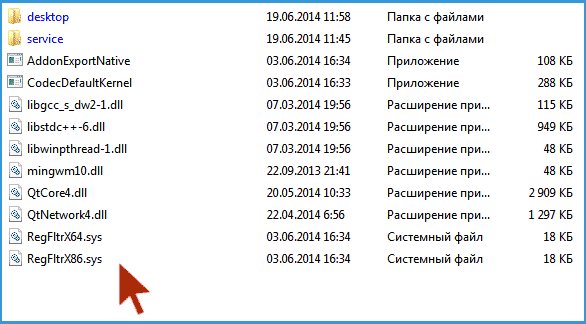
Дополнительно имеет смысл проверить запущенные службы Windows и найти ссылки на вредоносный процесс в реестре Windows (выполните поиск по названию файла).
Если после удаления файлов вредоносной программы браузер стал показывать ошибку, связанную с прокси-сервером — выше было описано решение.
Изменения, вносимые вирусом в файл hosts для подмены рекламы
Кроме всего прочего, Adware, из-за которого появилась реклама в браузере, вносит изменения в файле hosts, определить которые можно по множественным записям с адресами google и другими.
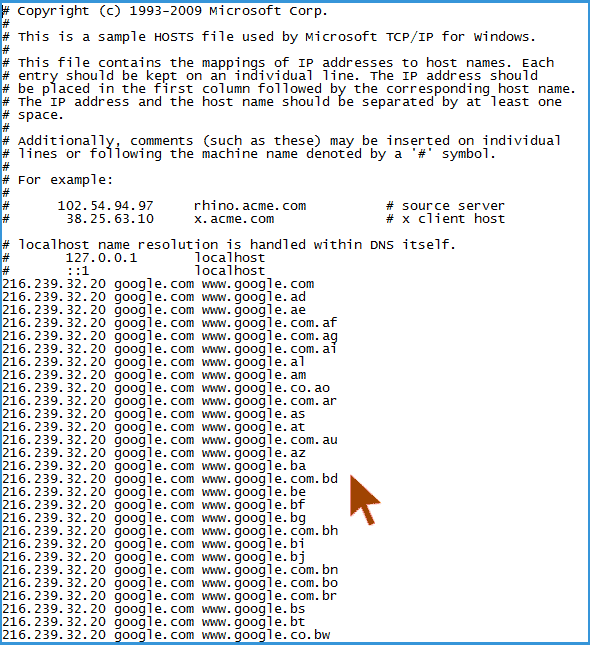
Изменения в файле hosts, вызывающие появление рекламы
Про расширение браузера Adblock для блокировки рекламы
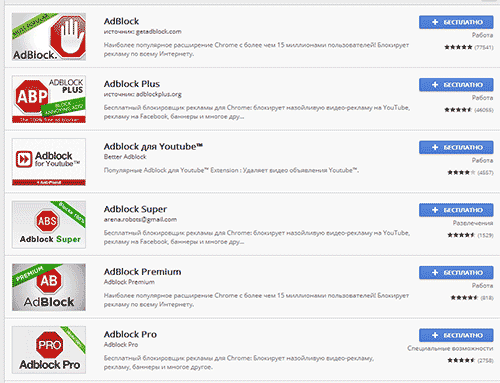
Дополнительная информация
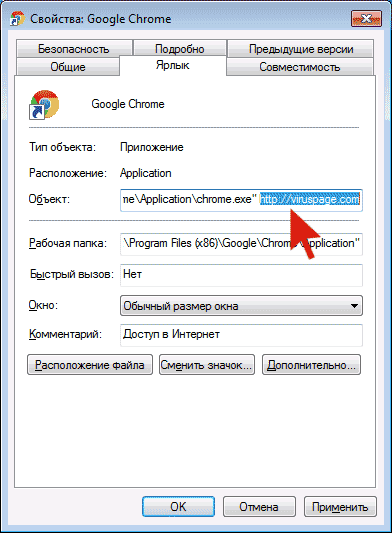
В дальнейшем, будьте внимательны при установке программ и расширений, используйте для загрузки официальные проверенные источники. Если проблема осталась нерешенной, опишите симптомы в комментариях, я постараюсь помочь.
Видео инструкция — как избавиться от рекламы в всплывающих окнах
Надеюсь, инструкция оказалась полезной и позволила исправить проблему. Если же нет — опишите вашу ситуацию в комментариях. Возможно, мне удастся вам помочь.
А вдруг и это будет интересно:
- Windows 10
- Настройка роутера
- Всё про Windows
- Загрузочная флешка
- Лечение вирусов
- Восстановление данных
- Установка с флешки
- В контакте
- Одноклассники
- Android
Почему бы не подписаться?
Рассылка новых, иногда интересных и полезных, материалов сайта remontka.pro. Никакой рекламы и бесплатная компьютерная помощь подписчикам от автора. Другие способы подписки (ВК, Одноклассники, Телеграм, Facebook, Twitter, Youtube, Яндекс.Дзен)
14.12.2017 в 11:17
Спасибо, уважаемый автор. Почти все указанные Вами в статье средства применила — рекламы в браузере больше нет.
15.12.2017 в 10:51
16.12.2017 в 11:00
30.12.2017 в 19:30
02.01.2018 в 11:52
Возможно, случайный сбой. Как правило вызывают его ошибки в софте, драйверах, самой windows, но иногда бывает и спонтанно.
09.01.2018 в 13:36
У меня вообще реклама выскакивает прям в игре не могу понять че делать? может подскажите пожалуйста?
10.01.2018 в 10:08
А реклама в браузере открывается или как что-то отдельное? Если в браузере, посмотрите вот это: https://remontka.pro/browser-opens/
16.01.2018 в 16:41
Добрый вечер Дмитрий, спасибо за советы, всё помогло.
Дело было с расширением vksaver.
Суть в том, что данное расширение мне нужно, его как то вылечить можно?
17.01.2018 в 08:59
А вы его брали из магазина расширений или с какого-то стороннего сайта (сайта разработчиков)? Бывает так, что в магазине расширений chrome — чисто, а на оф. сайте — нет (разработчики хотят зарабатывать)
23.01.2018 в 04:42
Вроде помогло. Спасибо. Дошел только до п.3. Здесь я зацепил AdWare: (адрес_левого_сайта_с_офисом) Скачал Excel и пошло-поехало. Теперь Малвери не пускает на этот сайт. Не ходите туда! Вот я тоже..
09.02.2018 в 05:40
09.02.2018 в 11:51
09.02.2018 в 16:51
Мне вот тоже теперь так кажется, что Adguard как полноценная программа выглядит «потяжелее» для системы в целом и, как следствие, влияние на скорость браузера пускай и не значительно, но всё-таки больше …
Cпасибо !
24.02.2018 в 16:58
Удалить рекламу на сайте помогает связка блокировщика с набором вспомогательных скриптов. Избавился от рекламы в браузере таким способом:
1) Блокировщик рекламы: расширение uBlock Origin или AdBlock Plus.
2) Первый набор скриптов. Надо установить расширение Stylus, потом RU AdList CSS Fixes (userstyles.org/styles/101141/ru-adlist-css-fixes).
3) Второй набор скриптов. Устанавливаем расширение Tampermonkey (для Firefox советуют Violentmonkey), затем RU AdList JS Fixes (greasyfork.org/ru/scripts/19993-ru-adlist-js-fixes).
25.02.2018 в 08:14
В статье не совсем о той ситуации — вы пишете об удалении «штатной» рекламы сайтов, а когда нештатная подсовывается вредоносным ПО, лучше удалять первоисточник проблемы.
25.02.2018 в 19:36
11.03.2018 в 20:49
06.04.2018 в 22:11
Здравствуйте! Помогите разобраться пожалуйста. Когда открываю сайт на компьютере то все нормально. Если захожу на сайт с мобильного через Хром (Андроид), то вижу под футером блок рекламы от гугла. Хотя я ее туда не устанавливала. Как от нее избавиться?
07.04.2018 в 08:45
Здравствуйте.
Речь о вашем собственном сайте? Если да, то дело может быть в том что вы включили автоматизированные объявления (а там есть пункт для включения-отключения таких, как вы описываете).
Если о чужом сайте — то веб-мастер, видимо, включил.
09.04.2018 в 17:57
09.04.2018 в 18:03
Заместо антивируса хорошо подойдет Comodo Firewall 10 + Ваш браузер с плагинами по блокировке рекламы, сам Comodo бесплатный, работает на ура!
31.07.2018 в 14:45
Спасибо, опять именно Вы помогли!
Из статей remontka.pro у меня собралась уже целая книга! В результатах поиска в Google по той или иной проблеме с ПК выбираю материалы от remontka.pro — всегда толково и по делу.
31.07.2018 в 15:47
Спасибо за отзыв!
17.08.2018 в 20:07
18.08.2018 в 08:51
Денис, только статья не о той рекламе, что вы вырезаете на сайтах (так сказать «штатной»), а об AdWare в браузере.
25.08.2018 в 10:42
У меня была проблема в гугл хрома со всплывающей рекламой. Удалось решить в два действия благодаря Вашей прекрасной статье, понятной не технарю. Благодарю
23.09.2018 в 10:56
ничего не помогло. проблема такова, выскакивает реклама в новой вкладке каждый час может два. чего делать?
24.09.2018 в 11:11
21.11.2018 в 16:10
22.11.2018 в 14:27
24.11.2018 в 12:39
20.05.2019 в 22:20
26.05.2019 в 16:26
Здравствуйте, все попробовал из описанного. Реклама космолот. по сайту башриан биз всплывает….
27.05.2019 в 10:20
А в какой момент и при каких действиях?
Точно все расширения отключили? (даже нужные на 100% и хорошие).
А если вдруг браузер сам открывается с рекламой, то об этом отдельный материал — https://remontka.pro/browser-opens/
23.06.2019 в 21:21
24.06.2019 в 12:02
23.08.2019 в 00:03
Здравствуйте. На Google Chrome постоянно всплывает окно (адрес). Я сделал всё, что было написано в статье. Ничего не изменилось. Что делать?
23.08.2019 в 07:05
Здравствуйте.
Посмотрите вот это https://remontka.pro/browser-opens/ в частности про ярлык браузера и планировщик заданий.
10.09.2019 в 22:19
Спасибо автору! счастье пришло только при ручном удалении. вывод- если есть голова и мозги то лучше все делать в ручном режиме не доверяя компьютерным программам!
26.01.2020 в 05:00
26.01.2020 в 11:26
Теоретически мог. Но в первую очередь, если «левая» реклама на сайтах (включая ifram-ы) — расширения (ну или владелец сайта). Если сам открывается браузер или вкладки — в планировщике/автозагрузке.
10.06.2020 в 20:30
11.06.2020 в 14:04
p, blockquote 1,0,0,0,0 —>
Отличить полезные всплывающие окна от ненужных или даже вредоносных (шпионских, с вирусами и т.п.) всплывающих окон – не самая простая задача даже для опытных пользователей сети.
p, blockquote 2,0,0,0,0 —>
Ниже я расскажу, как можно настроить всплывающие окна в Google Chrome и при необходимости сделать исключения для полезных сайтов.
p, blockquote 3,0,0,0,0 —>
Включить или отключить всплывающие окна в Google Chrome можно в настройках этого браузера. Разберем по шагам, как это сделать.
p, blockquote 4,0,0,0,0 —>
Где можно настроить всплывающие окна Google Chrome
Открываем браузер Google Chrome. Для этого кликаем в правом верхнем углу на значок «Настройки и управление Google Chrome» (1 на рис. 1). Откроется меню, в котором выбираем «Настройки» (2 на рис. 1):
p, blockquote 5,0,0,0,0 —> 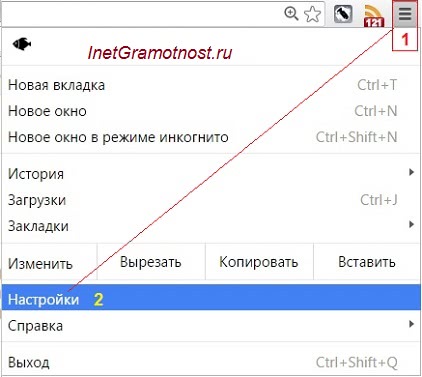 Рис. 1. Где в Google Chrome найти Настройки браузера
Рис. 1. Где в Google Chrome найти Настройки браузера
Попадаем в окно настроек браузера, в котором надо внизу кликнуть по малоприметной ссылке «Показать дополнительные настройки» (рис. 2):
p, blockquote 6,0,0,0,0 —> 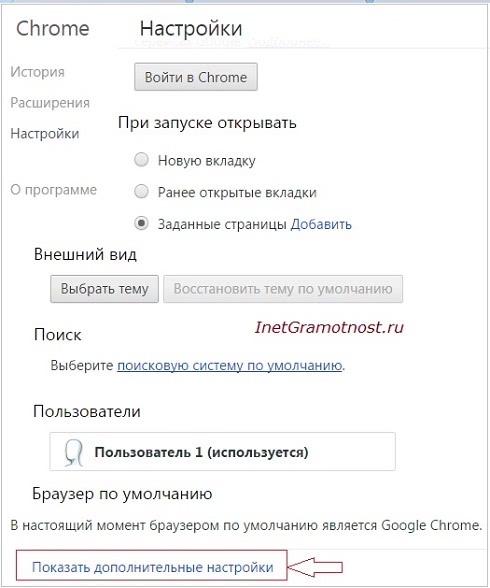 Рис. 2. Переходим к дополнительным настройкам Google Chrome
Рис. 2. Переходим к дополнительным настройкам Google Chrome
В дополнительных настройках браузера Google Chrome следует открыть «Настройки контента» (рис. 3):
p, blockquote 7,0,1,0,0 —>  Рис. 3. Настройки контента в Google Chrome
Рис. 3. Настройки контента в Google Chrome
В настройках контента с помощью бегунка, который находится справа (красная стрелка на рис. 4), перемещаемся вниз так, чтобы найти раздел «Всплывающие окна» Google Chrome:
p, blockquote 8,0,0,0,0 —> 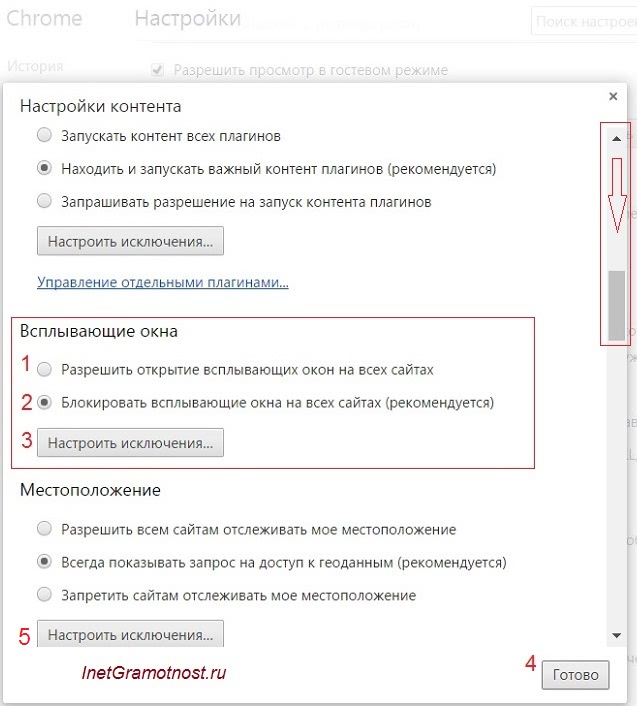 Рис. 4. Всплывающие окна в Google Chrome
Рис. 4. Всплывающие окна в Google Chrome
В этом разделе можно поставить галочку напротив одного из двух предлагаемых вариантов:
p, blockquote 9,0,0,0,0 —>
1 на рис. 4 – «Разрешить открытие всплывающих окон на всех сайтах»,
2 на рис. 4 – «Блокировать всплывающие окна на всех сайтах (рекомендуется)».
p, blockquote 10,0,0,0,0 —>
Выбрав один из двух вариантов, не забудьте кликнуть по кнопке «Готово» (4 на рис. 4).
p, blockquote 11,0,0,0,0 —>
p, blockquote 12,0,0,0,0 —>
Как настроить исключения для всплывающих окон Google Chrome
Если просто поставить галочку напротив опции «Блокировать всплывающие окна на всех сайтах» и нажать кнопку «Готово», то таким образом будет настроена жесткая блокировка всех сайтов. Хорошо ли это?
p, blockquote 13,0,0,0,0 —>
p, blockquote 14,1,0,0,0 —>
Предполагаю, что эта неприятная ситуация могла происходить из-за блокировки в Google Chrome всплывающего окна, предусмотренного на этом сайте для оплаты онлайн. Можно попробовать ее исправить, если настроить исключения для всплывающих окон в Google Chrome.
p, blockquote 15,0,0,0,0 —>
Для этого кликнем по кнопке «Настроить исключения» (5 на рис. 4). Появится окно «Исключения для всплывающих окон»:
p, blockquote 16,0,0,0,0 —> 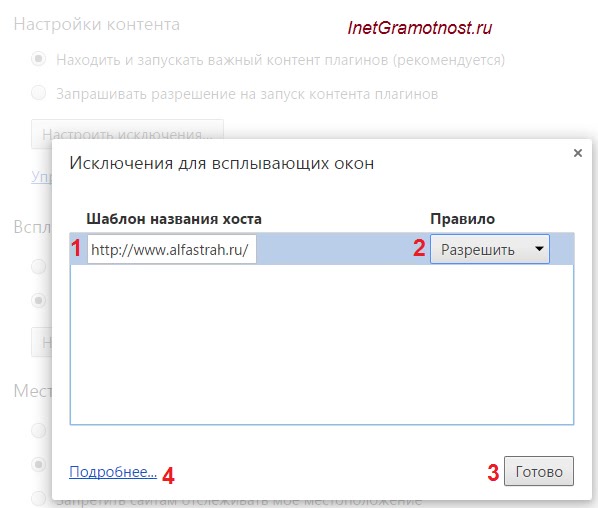 Рис. 5. Настройка исключений для всплывающих окон Google Chrome
Рис. 5. Настройка исключений для всплывающих окон Google Chrome
В исключениях понадобится указать адрес сайта, для которого требуется сделать исключение. Для этого нужно в новой вкладке открыть нужный сайт и в адресной строке браузера скопировать адрес сайта, после чего вставить его в строку 1 (рис. 5), которая называется “Шаблон названия сайта”.
p, blockquote 17,0,0,0,0 —>
Затем нужно выбрать правило, которое следует установить для сайта, указанного в виде исключения: разрешить всплывающие окна или блокировать.
p, blockquote 18,0,0,0,0 —>
Наконец, приняв решение, кликнуть по кнопке «Готово». Теперь то же самое по шагам:
p, blockquote 19,0,0,0,0 —>
p, blockquote 20,0,0,0,0 —>
На рис. 5 показаны настройки Google Chrome, которые были сделаны для сайта АльфаСтрахование в окне «Исключения для всплывающих окон», чтобы разрешить всплывающие окна для этого сайта.
p, blockquote 21,0,0,1,0 —>
Как удалить сайт из исключений для всплывающих окон в Google Chrome
Кстати, проблема с всплывающими окнами на сайте АльфаСтрахования в настоящее время решена. Поэтому можно убрать этот сайт из исключений для всплывающих окон в Google Chrome:
p, blockquote 22,0,0,0,0 —> 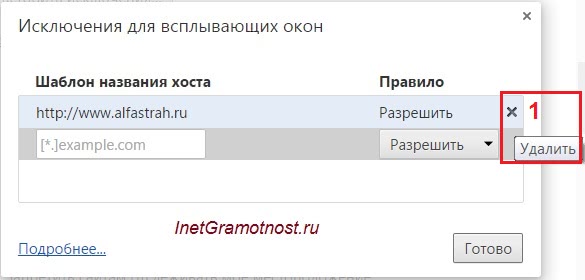 Рис. 6. Как удалить те исключения, которые были ранее настроены
Рис. 6. Как удалить те исключения, которые были ранее настроены
Чтобы удалить исключения, следует открыть окно «Исключения для всплывающих окон» так, как это описано выше. Затем просто нажать на крестик напротив адреса сайта (1 на рис. 6).
p, blockquote 23,0,0,0,0 —>
p, blockquote 24,0,0,0,0 —>
p, blockquote 25,0,0,0,0 —>
p, blockquote 26,0,0,0,0 —>
p, blockquote 27,0,0,0,0 —>
p, blockquote 28,0,0,0,0 —> p, blockquote 29,0,0,0,1 —>

Как удалить рекламу в браузере автоматически
Убрать надоедливую рекламу в браузере можно автоматически и для этого не нужно лезть в дебри настроек компьютера. Но срабатывает такая защита не всегда, тем не менее ею не стоит пренебрегать.
Как убрать всплывающие окна с рекламой во всех браузерах расширением Adblock
Популярное расширение Adblock для браузеров Гугл Хром, Мозилла, Опера и др. Его можно бесплатно скачать и установить с сайта разработчиков по адресу: getadblock.com
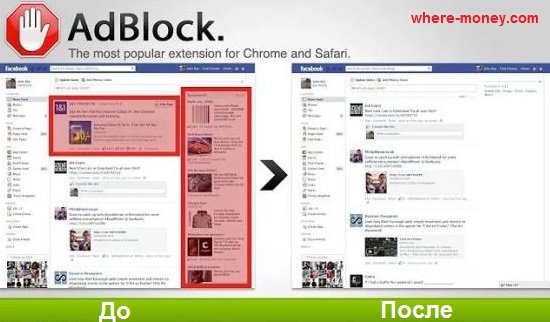
Как удалить вирусную рекламу с компьютера программой Adguard
Многофункциональный интернет фильтр, способный блокировать всплывающие окна и другую рекламу в браузерах – Adguard, официальный сайт — adguard.com .
Инструмент платный, но у него есть пробный период – 2 недели (14 дней).
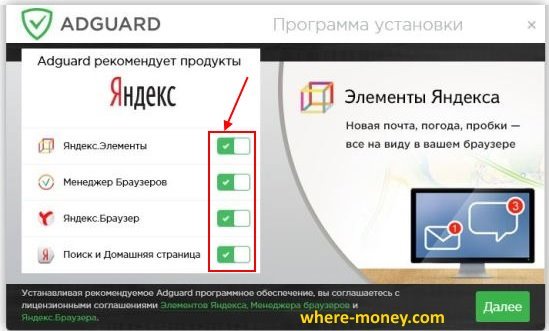
После установки Adguard его ярлык будет отображаться в трее, на экране справа внизу, сбоку, там где дата и часы в Windows.
Запустив рабочее окно программы и перейдя на вкладку «Защита» наглядно видно основной функционал Adguard, а именно:
- Антибаннер – заблокировать всплывающие окна.
- Антифишинг – защита компьютера от мошеннической рекламы, вирусов и других угроз в интернете.
- Родительский контроль – блокирует небезопасные, ненадлежащие и сайты для взрослых.
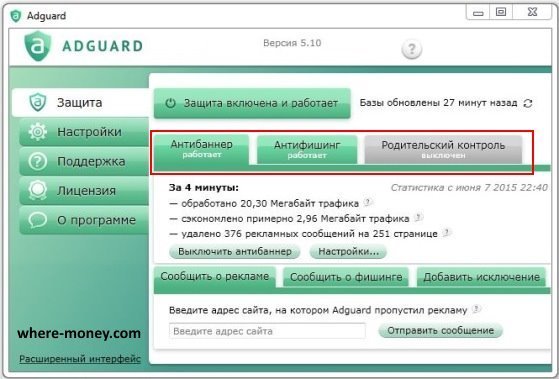
На вкладке «Настройки» отображаются основные установки. Обратите внимание на раздел «Настройки фильтрации», а именно пункт «Показывать полезную рекламу».
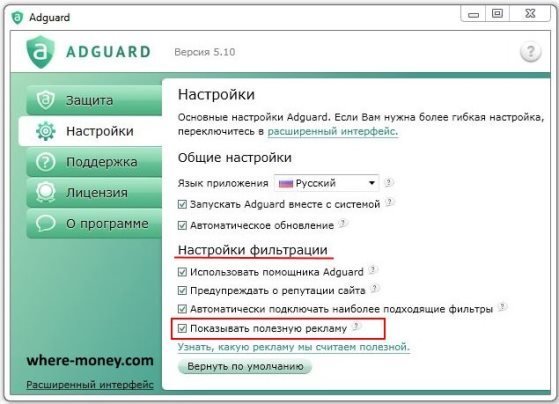
Полезной считается контекстная реклама Яндекса, Google, Mail.ru и др. В ней ничего плохого нет, конечно, если сайт не увешан ей полностью и она не вылазит везде. Можете её запретить, убрав в настройках соответствующую галочку.
Adguard готов к использованию сразу после установки, он работает на сетевом уровне, поэтому не подвержен тем ограничениям, которые накладывают браузеры на свои расширения.
Удаляем вирусную рекламу из браузера программой Hitman Pro
Hitman Pro находит и удаляет руткиты, трояны, вирусы, черви, боты, шпионские и вредоносные утилиты. Официальная страница загрузки: www.surfright.nl/en/downloads
Сайт утилиты хоть и выполнен на английском языке, но при запуске она отображается на русском, поэтому описанные параметры в окне её установки должны быть понятны.
Когда вы запустите скачанный файл, вместо инсталляции Hitman Pro на компьютер поставьте чекбокс напротив «Нет, я собираюсь сканировать систему только один раз» чтобы вам не пришлось её устанавливать. Одноразовой проверки будет достаточно.

Выбрав нужное действие, жмите «Дальше». Начнется поиск «зловредов», на это уйдет некоторое время. Когда угрозы будут обнаружены, вы увидите соответствующее сообщение.
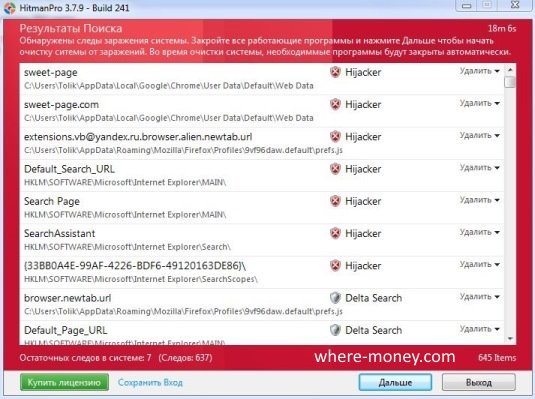
В этом случае, закройте работающие приложения и нажмите «Дальше», чтобы начать очистку системы от заражений. Во время очистки, необходимые программы будут закрыты автоматически.
Для удаления вредоносных программ с компьютера, нужно бесплатно активировать HitmanPro. Будет предложено на выбор: ввести ключ активации либо получить бесплатную лицензию на 30 дней. Выбираем второе.
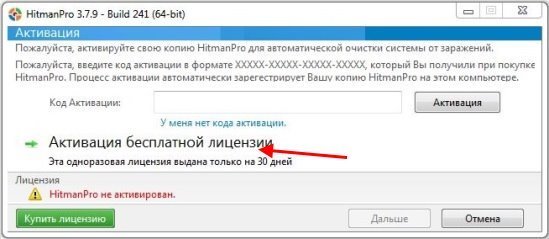
Удалив вирусы перезагрузите компьютер. Затем откройте браузер и проверьте, вылезает ли в нём назойливая реклама везде.
Избавляемся от вирусов с помощью Malwarebytes Anti-malware
Еще одна программа для удаления вредоносного кода. Официальный сайт здесь: www.malwarebytes.org
На выбор предлагается бесплатная и платная версии Malwarebytes Anti-malware. Выбираем первую, ту, за которую не нужно платить деньги, для этого на её сайте жмем по кнопке «FREE VERSION DOWNLOAD».
Так выглядит рабочее окно с найденными угрозами, от которых нужно избавиться.
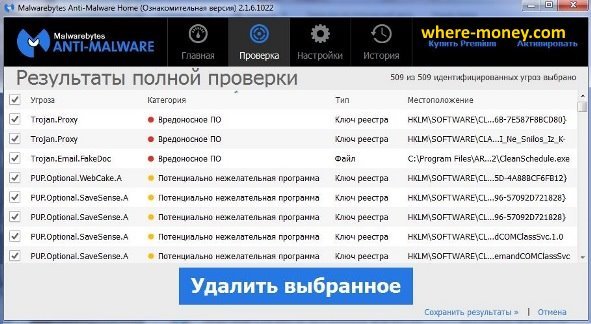
После удаления вирусов нужно перезагрузить компьютер.
Как избавиться от рекламы в браузере вручную – поиск и удаление вируса
Если предыдущие утилиты не помогли, тогда переходите к ручному поиску.
Появление ненужной рекламы может происходить из-за расширений Яндекс браузера, Google Chrome, Opera и других веб-обозревателей с Adware.
Отключаем расширения с Adware, из-за которых показывается реклама на всех сайтах
Первым делом обратите внимания на недавно установленные дополнения, а затем на те, которые у вас есть давно, ведь в них могло быть что-то встроено.
Найти вредоносный источник можно опытным путем: сначала выключить все расширения, а затем включать их по одному.
Ниже, в качестве примера, изображена страница с расширениями Мазила Фаерфокс.
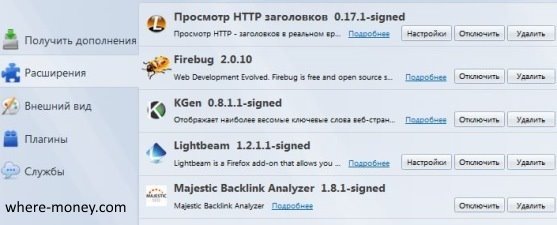
Нашли источник проблем – смело удаляйте его, нажав соответствующую кнопку – «Удалить».
Удаление программ, показывающих объявления
Со временем появляются новые программы, которые, проникнув на компьютер пользователя, показывают нежелательные объявления во всех браузерах. Ниже приведен список некоторых их них.
- Conduit
- Babylon
- Baidu
- Awesomehp
- Pirrit Suggestor
- Webalta
- Websocial
- Search Protect
- Mobogenie
- RSTUpdater
Это далеко не исчерпывающий список, но и его бывает достаточно. Что с ним делать?
С помощью CCleaner (на сайте разработчиков есть бесплатная версия) или стандартными решениями Windows посмотрите список установленных на компьютере программ.
В Windows 7 – Пуск – Панель управления – Программы – Удаление.
Попробуйте найти среди установленных программ одну из перечисленных выше. Чтобы удалить приложение, сначала нужно кликнуть по нему мышью и лишь потом в верхней части таблицы появится кнопка «Удалить».
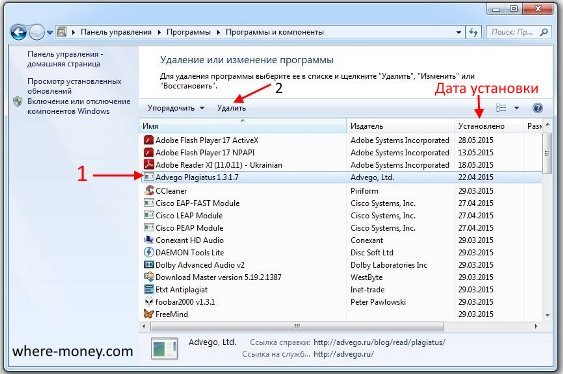
Если указанных выше программ нет в вашем списке, ищите приложения по дате установки. В первую очередь смотрите на те из них, установка которых совпадает с датой появления рекламы.
Не спешите удалять программы с компьютера, если вы не уверенны в них. Этим действием можно удалить что-нибудь важное: какой-нибудь системный файл или драйвера. Поэтому, прежде, чем нажать кнопку «Удалить», поищите в интернете отзывы о вашем «подозреваемом».
Помните! Все действия вы совершаете на свой страх и риск.
После запуска браузера постоянно открываются новые окна с рекламой – чистим hosts и настраиваем стартовую страницу
В одной из предыдущих статей рассказывалось про файл hosts: где он находится и как его исправить (вернуть к первоначальному виду). Если вкратце, то вам нужно перейти по следующему пути (Windows 7):
Чтобы быстро найти указанный файл, скопируйте и вставьте вышеупомянутый путь в Пуск – поисковую форму с надписью «Найти программы и файлы» и нажмите Enter.
Найдется папка etc, нажмите на неё. В новом окне отобразится перечень файлов, откройте hosts (используйте текстовый редактор Блокнот).
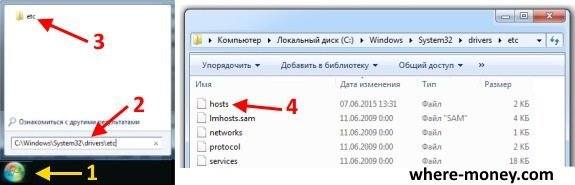
Все, что ниже последней строки, начинающейся со знака решетки удалите.
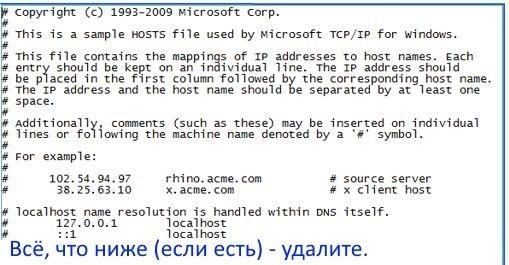
Проверив файл hosts посмотрите настройки браузера. Быть может в них прописаны какие-то установки и каждый раз веб-обозреватель открывает не тот URL, который вам хотелось увидеть.
Проверив настройки веб-обозревателя (в них можно прописать свою стартовую страницу, которая должна открываться при запуске), посмотрите свойства его ярлыка на рабочем столе.
Обратите внимание на поле «Объект», в нём, кроме пути к браузеру, не должно быть ничего лишнего.

Если, после удаления ненужных записей из свойств ярлыка, продолжают открываться навязчивые страницы, тогда удалите его полностью и создайте новый из папки веб-браузера.
Все равно в браузере выскакивает реклама — проверьте компьютер на вирусы. Не нужно 100% доверять своему антивирусу, каким бы хорошим он не был.
После удаления рекламы браузер не подключается к прокси-серверу — что делать?
Иногда после чистки компьютера перестают открываться сайты и показывается сообщение: Произошла ошибка подключения к прокси-серверу.
В Windows 7 откройте Пуск – Панель управления – Сеть и интернет – Свойства.
Откроется новое окно под названием «Свойства: Интернет», перейдите в нём на вкладку «Подключения» и нажмите кнопку «Настройка сети».

В новом окне «Настройка параметров локальной сети» поставьте галку напротив «Автоматическое определение параметров». Немного ниже уберите галочку возле «Использовать прокси-сервер».
На этом все, надеюсь вам удастся очистить браузер от рекламы, а также избавиться от навязчивых всплывающих окон. Знаете другие способы – поделитесь ими в комментариях.
Самые используемые браузеры благополучно уместились в цифру 5, поэтому стоит рассмотреть варианты, что, как, и в каком нужно сделать, для того, чтоб убрать мешающие нормальной работе окна.
Internet Explorer
Google Chrome
Google Chrome также один из известных и часто используемых браузеров, в котором есть функция блокировки всплывающих окон. При самой блокировке вы увидите иконку. Нажмите ее и получите все действия, связанные с заблокированным окошком.
как убрать всплывающие окна в браузере Google Chrome
Для того, чтоб снять блокировку для всех сайтов – нажмите «Разрешить для всех сайтов». А для разблокировки только нужного вам ест специальная кнопка «Исключить».
Opera
Убрать их легко – на страничке нужно щелкнуть правой кнопкой мышки – «Настройки для сайта» — «Основные» — «Всплывающие» — «Не принимать».
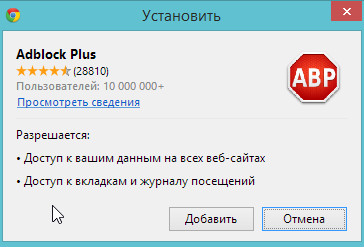
Первый помощник от всплывающих окон
А самым лучшим вариантом будет установка плагина Add Block, который после установки сам будет вырезать блокирующие окна. Для этого в поиске найдите нужный плагин, добавьте в Opera, затем установите его в появившемся окне.
Mozilla Firefox
Apple Safari
Для полноценной работы в системе управления Ural-CMS Вам необходимо разрешить всплывающие окна в Вашем браузере.
При первичном посещении редактора сайта браузер предложит автоматически разрешить всплывающие окна, если данного действия не произошло, то необходимо принудительно включить всплывающие окна.
Включение всплывающих окон в Internet Explorer
Для включения поддержки всплывающих окон в Internet Explorer Вам необходимо:
1. Выбрать в панели инструментов «Сервис»
2. Открыть пункт меню «Свойства обозревателя»
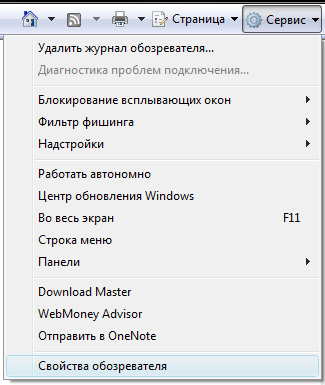
3. Выбрать вкладку «Безопасность», далее нажать кнопку «Другой»
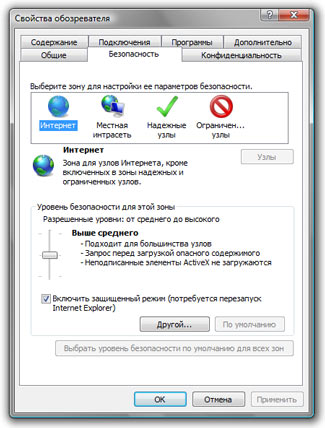
4. Найти пункт «Блокировать всплывающие окна» — отключить
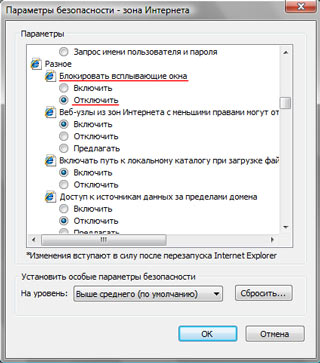
Включение всплывающих окон в Mozilla Firefox
Для включения поддержки всплывающих окон в Mozilla Firefox Вам необходимо:
1. Выбрать в меню браузера «Инструменты», в выпавшем списке выбрать «Настройки»
2. В разделе «Настройки» выбрать вкладку «Содержимое», В данном разделе для настройки «Блокировать всплывающие окна» необходимо добавить исключение
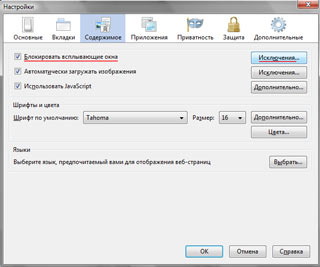
3. В исключениях добавить адрес редактора сайта, предоставленный Вам при разработке сайта.
Вписать в Адрес сайта адрес редактора сайта, нажать кнопку «Разрешить», закрыть данное окно.
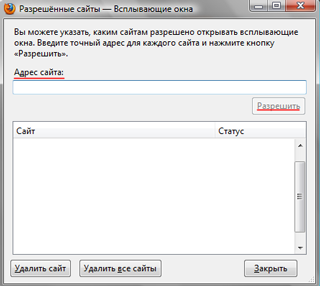
4. Сохранить настройки используя кнопку «OK»
Если указанные выше действия не помогли и всплывающие окна до сих пор не работают, то необходимо проверить настройки антивирусной программы, установленной на Вашем компьютере, в частности добавить адрес редактора сайта в список доверительных сайтов.
Как убрать всплывающую рекламу на Андроиде Хуавей и Хонор
Владельцы устройств, как правило, обнаруживают всплывающие окна рекламы уже после приобретения смартфона. Но ни в одной прилагаемой инструкции не сообщается, как можно избавиться от этого.
Выключаем рекламу на экране блокировки посредством смены обоев
Отключение демо-режима
Для отключения демо-режима выполните следующее:
Отключение всплывающих окон в браузере
Включаем опцию «Экономия трафика»
Сторонние сервисы
Магазин Google Play представляет довольно широкий выбор приложений, способных отключить или блокировать ненужную рекламу. Наибольшей популярностью среди них пользуются Adblock Browser (Adblocker), Brave Browser, WebGuard, Adblock Plus.
AdBlocker – это не только хорошее средство блокировки рекламных объявлений, но и надежный защитник персональных данных на мобильном устройстве от вирусов, фишинга, и прочего мошеннического контента.
Если у Вас остались вопросы или есть жалобы — сообщите нам
Включение и отключение этой опции просто регулируется оранжевой иконкой в виде льва, которую следует искать в верхней части окна. Помимо этого, Brave Browser препятствует загрузке вредоносного ПО, сторонних файлов cookie, скриптов.
Проверка на вирусы

Возможно, пользователь посещал сомнительные ресурсы, устанавливал непроверенные приложения из сторонних источников, из-за чего в систему проникли вирусы.
В качестве наиболее надежных антивирусных приложений зарекомендовали себя AV-TEST, Kaspersky Antivirus & Security, Bitdefender Mobile Security & Antivirus, Avast Mobile Security & Antivirus.
Очистка кэша
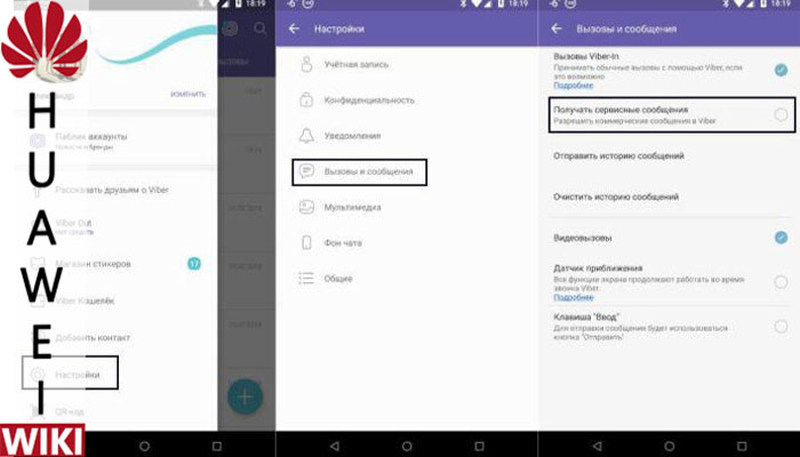
Примерно таким же образом производится очистка и в других приложениях. Функция находится во вкладке параметров, единственное отличие может состоять в названиях пунктах.
Изменения настроек DNS
- Необходимо запустить DNS Changer.
- В открывшееся окно добавляется «пользовательский DNS».
- Необходимо заполнить появившиеся адресные строки следующими DNS-адресами:
DNS 1: 176.103.130.130.
DNS 2: 176.103.130.131.
Удаление проблемного приложения
Вспомните, какие последние приложения вы устанавливали на телефон. Помните, что удаление нужно делать правильно, то есть осуществлять это через «Диспетчер программ» в настройках, а не с главного экрана.
Ограничиваем рекламному приложению доступ
Проверьте с помощью программы AirPush Detector, являются ли конкретные приложения рекламными. Если да, то непременно запретить им права доступа. Надо понимать, что это может избавить гаджет от рекламы, либо нарушить работу установленной игры.
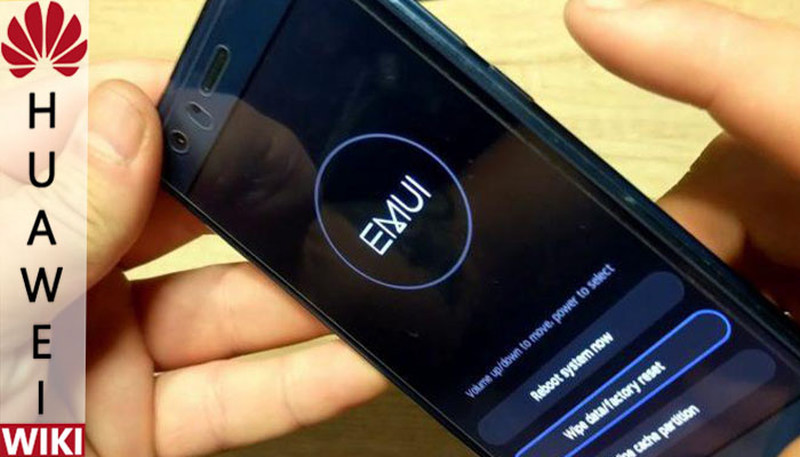
Программа App Ops легко скачивается и устанавливается из каталога Google Play. В Android версий 4.3, 4.4 утилита позволит через встроенную систему установить необходимые ограничения.
Как убрать рекламу с планшета Huawei
Выход есть из любой ситуации. Это относится и к всплывающим окнам рекламы на планшетах Huawei. Наиболее активные пользователи научились очень просто избавляться от ненужного контента.
Вот несколько наиболее действенных способов:
- Для удаления рекламы устанавливаются специальные сторонние приложения.
- В крайних случаях возможен полный сброс до заводских настроек, а также перепрошивка.
- Уведомления удаляются вручную с ROOT правами.
По сути инструкции по удалению всплывающих объявлений, описанные для телефона, могут запросто подойти и для планшета. Раздел параметров не отличается между гаджетами, и владелец может воспользоваться представленными выше способами.
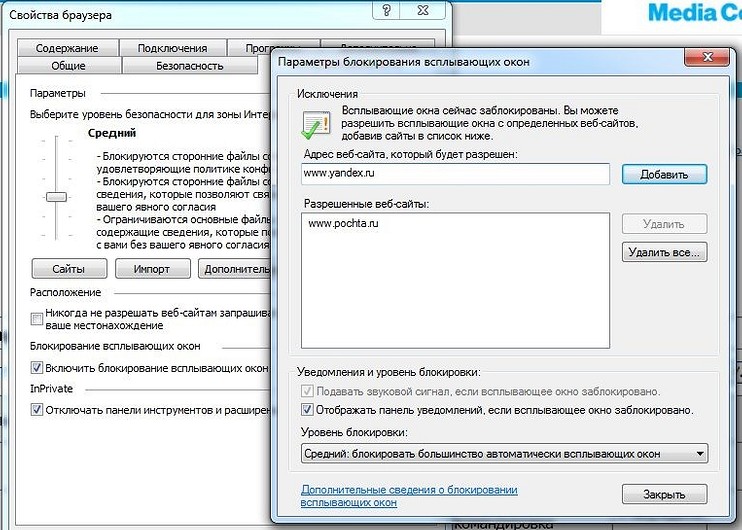
Как и любой другой браузер, Internet Explorer имеет встроенный блокировщик всплывающих окон (Pop-up-Blocker). наши советы помогут быстро настроить его.
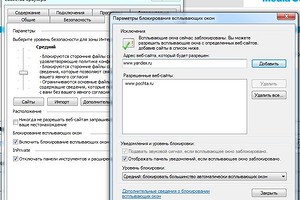
Чтобы осуществить настройку, нажмите на шестеренку в верхнем правом углу окна браузера. В открывшемся окне настроек выберите пункт «Свойства браузера», а в следующем окне откройте вкладку «Конфиденциальность».
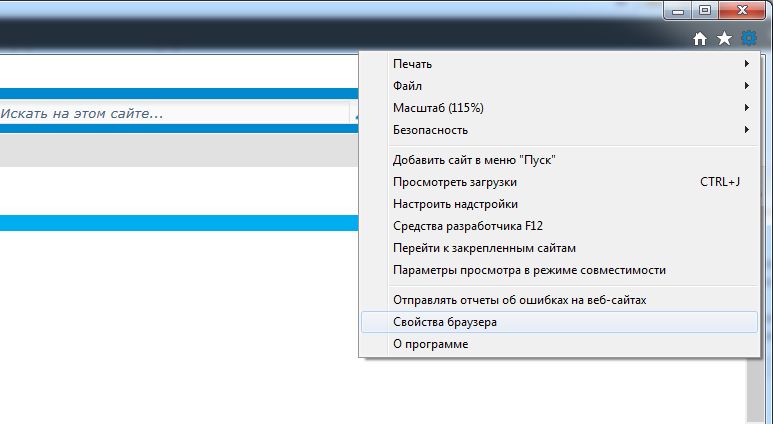 Здесь можно включить или отключить показ всплывающих окон. Рядом также расположена кнопка «Параметры», где можно внести список исключений для отдельных сайтов, при просмотре которых вы согласны мириться с показом рекламы.
Здесь можно включить или отключить показ всплывающих окон. Рядом также расположена кнопка «Параметры», где можно внести список исключений для отдельных сайтов, при просмотре которых вы согласны мириться с показом рекламы.
Фото: компании-производители

Суть проблемы
Причины появления
Что делать, когда при включении компьютера автоматически открывается браузер с сайтом или рекламой
Очистка автозагрузки
Итак, в первую очередь вам потребуется проверить параметры автозагрузки. Возможно, какой-то из ваших браузеров находится там и поэтому запускается вместе с персональным компьютером. Для того чтобы почистить «Автозагрузку», нужно выполнить следующее:
- Откройте меню «Пуск»;
- В поисковой строке внизу напишите msconfig;
Этих манипуляций будет недостаточно, после перезагрузки, скорее всего, злосчастное окно снова появится. Не волнуйтесь — все идёт по плану, а следующим шагом будет очистка реестра.
Очистка реестра на компьютере
- Нажмите на клавиатуре сочетание клавиш Win + R;
- В появившемся окне укажите команду regedit и нажмите кнопку «Ок»;
Антивредоносная защита Windows 7
Блокировка всплывающих окон в Windows 8
Можно включить блокировку по умолчанию в Windows 8, перейдя на рабочий стол и запустив любой из вышеуказанных браузеров. После этого:
- Нажать значок «Инструменты».
- Выбрать «Свойства обозревателя» в раскрывающемся меню.
- Открыть вкладку «Конфиденциальность» и установить флажок «Включить блокировщик всплывающих окон» из заголовка «Блокировка».
- Нажать «ОК», чтобы активировать блокировщик.
Остановка обновления Windows 10
Кроме того, кликнуть «Настройки», далее «Персонализация», а затем «Пуск». Будут предложены варианты, желательно отключить их все. Процедуры удаления рекламных и всплывающих объявлений из Windows 10:
Отключение программ в автозапуске
Восстановление системы
Сброс настроек Google Chrome
Удаление расширений браузера
Иногда вредоносные программы устанавливаются в расширении браузера. Чтобы их удалить, необходимо проверить его дополнения и расширения. У каждого дополнения есть кнопки для опций: отключить или удалить. Для браузера Chrome от Google:
Установление параметров начальной страницы
Расширение Ghostery
С Ghostery можно блокировать все по умолчанию, а затем используют систему тегов, чтобы найти и снять отметку с нескольких программ, которые не нужны. К ним относятся виджеты Disqus и Livefyre, перечисленные в разделе «Системы комментариев».
Нажатие на значок Ghostery позволяет приостановить блокировку или создаёт белый список сайта. Можно легко сохранять вебсайты, которым разрешается открывать окна.
MalwareFox — защита от всплывающих окон
Очистка Windows AdwCleaner
Adblock Plus для браузера Yandex
Блокировка рекламы adblock
Для блокировки рекламы можно воспользоваться adblock, как и отключить в Яндексе её навсегда. Для этого лучше воспользоваться приложением Adguard, которое полностью удаляет раздражающие баннеры и может запретить и навязчивые объявления.
Originally posted 2018-04-07 12:03:45.

Как убрать всплывающую рекламу на Андроиде Хуавей и Хонор

Для начала рассмотрим, какие типы рекламы встречаются на цифровых устройствах в 2020 году.
Выключаем рекламу на экране блокировки посредством смены обоев
Если генерация объявлений происходит не из прошивки, а из-за сторонних факторов, то поможет смена обоев. Установите живую анимированную картинку или что-то, загруженное с интернета. Сохраните изменения и перезагрузите устройство.
Отключение демо-режима
- переходим в настройки;
- открываем кастомный режим для разработчиков;
- находим системный пункт;
- тапните на строчку «Демо-режим»;
- галочкой или бегунком деактивируйте режим;
- выйдите из системного аккаунта.
После этого перезагрузите телефон и продолжайте пользование в стандартном режиме.
Отключение всплывающих окон в браузере

После этого советуем очистить кэш этого браузера и пустить гаджет на перезагрузку.
Включаем опцию «Экономия трафика»
- переходим в настройки Гугл Хром;
- выбираем пункт «Дополнительное»;
- открываем там раздел настройки трафика;
- активируем экономию галочкой или ползунком.
После этого также необходимо перезагрузить телефон.
Сторонние сервисы

Если обычных настроек не хватает для того, чтобы решить проблему, на помощь приходят софты. Искать их нужно в официальном магазине Google Play. Наиболее рейтинговые на сегодняшний день Адблокер, Brave Browser, WebGuard, Adblock Plus.
Если у Вас остались вопросы или есть жалобы — сообщите нам
Проверка на вирусы
Очистка кэша
Изменения настроек DNS
- Первый шаг — скачайте, установите и откройте приложение DNS Changer.
- Вторым действием будет добавление пользовательского адреса ДНС.
- Третий этап — в свободные поля впишите два показателя: 176.103.130.130 и 176.103.130.131.
Удаление проблемного приложение

Если реклама выскакивает постоянно из одной программы, значит в ней содержаться вредоносные компоненты. Удалите ее, проведите проверку антивирусом и установите повторно. Чтобы избежать повторения проблемы, скачивайте только с Гугл Плей для Андроид.
Ограничиваем рекламному приложению доступ
Когда вы скачиваете и устанавливаете какое-то приложение, оно запрашивает доступ к определенным инструментам. Проверьте все приложения, к которым был получен доступ, и отключите те, которые могут выводить уведомления на экран.
Как убрать рекламу с планшета Huawei

Здесь технология устранения проблемы очень созвучна с той, которая используется на обычном телефоне на ОС Андроид. Клиент может выполнить очистку несколькими путями:
- удалением всех вредоносных приложений;
- установкой антивируса;
- полным сбросом до заводских настроек.
Главное — после очистки не устанавливать ничего сомнительного. Ведь 90% рекламы — это посещение ненадежных источников и установка загрязненных рекламой софтов.